如何在 Android 上更改 DNS 設置
DNS(域名系統)是將域名轉換為 IP 地址的功能。 這是必需的,因為計算機很容易理解數字 IP 地址並將其轉換為網站。 有時在上網時,您可能會遇到連接問題。 您可能會看到 DNS 服務器錯誤,導致您無法加載網站或瀏覽互聯網。 此外,使用您的 ISP 的默認 DNS 服務器可能不允許您查看被阻止的站點。 因此,為避免此類問題,您可以更改 Android 上的 DNS 設置。
在這裡,我們為您提供解決方案,允許您根據需要自定義或更改 Android 設備上的 DNS 設置。 這些方法將允許您通過輸入所需的或目標服務器的 IP 地址來更改 DNS 服務器。 無需等待,讓我們進入步驟。
內容
方法 1:更改 Android 設備上的 DNS 設置
我使用了在 Android Oreo 上運行的三星 Galaxy S8 的步驟和屏幕截圖。 但是方法還是一樣的,只是選擇 Wi-Fi 設置和高級網絡菜單等幾個步驟可能會有所不同。
步驟
從設備的主屏幕,轉到 設置。 有很多 進入手機設置的方法.
在設置中導航到 連接 > Wi-Fi. 或者您可以通過以下方式訪問 Wi-Fi 設置 長按 通知欄上的 Wi-Fi 圖標(可能適用於所有設備,也可能不適用於所有設備)。

步驟
進入 Wi-Fi 設置後, 長按 已連接或要更改 DNS 的網絡。 在此之後,您將看到一個 彈出菜單. 在某些設備中,您將無法長按或查看彈出菜單,您只需點擊網絡即可。
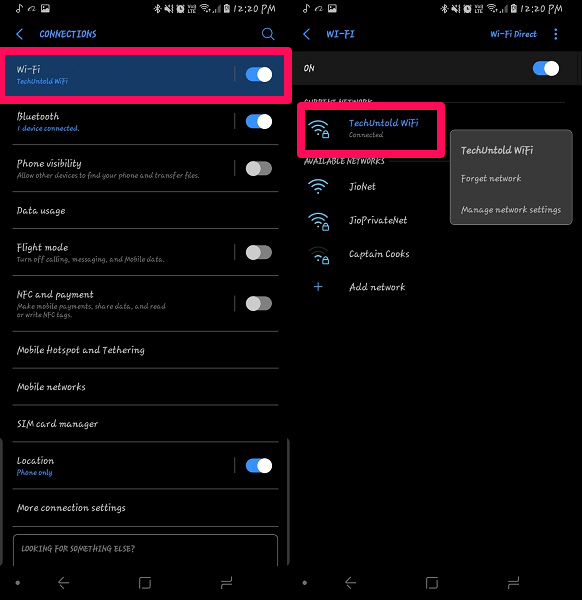
步驟
選擇 管理網絡 在彈出菜單中設置。 在其他設備中,一旦您點擊網絡,您將能夠看到進一步的設置。
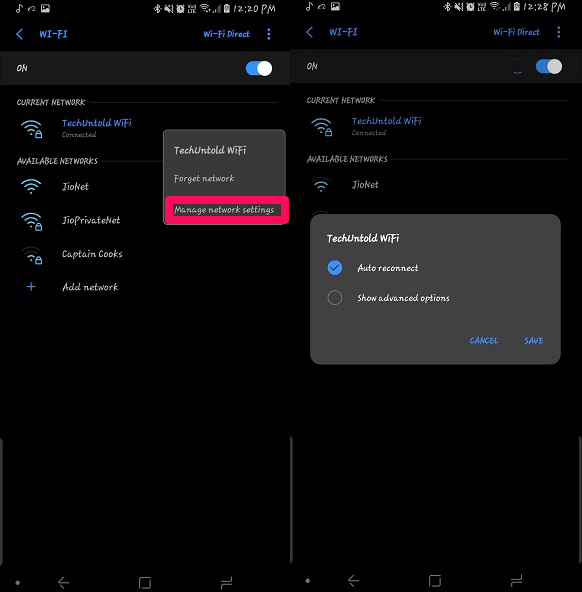
步驟
選擇管理網絡後,將出現另一個彈出菜單。 在這裡你必須選擇 顯示高級選項.

步驟
在高級菜單中,您必須點擊 IP設置 並從 的DHCP 至 靜止.
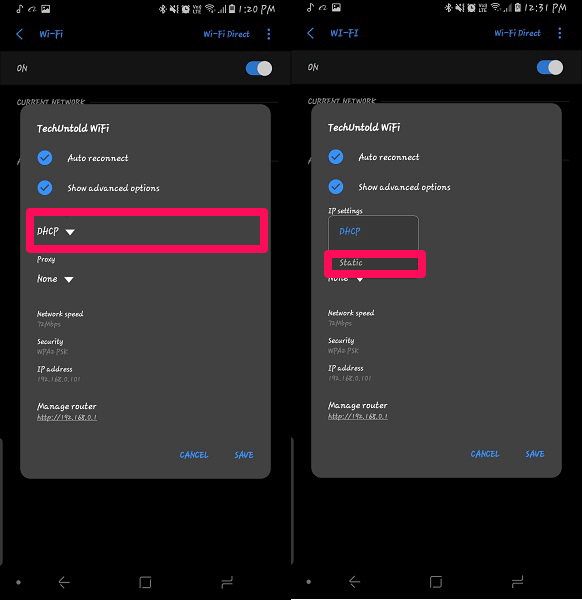
步驟
之後,您將看到根據需要手動更改 DNS 1 和 DNS 2 並保存設置的選項。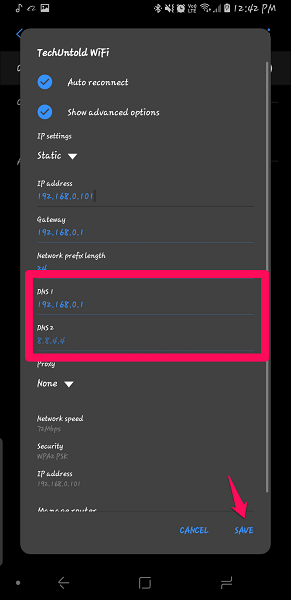
保存設置後,網絡將通過斷開和連接設備自行重置。 同樣,如果需要,您可以更改其他網絡的 DNS。
相關閱讀: 如何在 Android 和 iPhone 中應用散景效果
方法2:使用App更改DNS服務器
除了直接從設備更改 DNS 的方法外,還有一些應用程序可以這樣做。 儘管 Play 商店中有多個應用程序,但其中一些可能無法正常運行,或者您需要 root 設備。 DNS換 for Android 是一款完美運行的應用程序,沒有任何上述問題,最好的東西沒有任何廣告。 為此,它使用 VPN 網絡,並允許您根據需要更改 DNS 設置以瀏覽互聯網。
安裝應用程序並打開它後,您將看到儀表板,您可以在其中輸入兩個 DNS 地址。 輸入所需的 DNS 設置後,您可以點擊 開始.
之後,DNS 將變為活動狀態,您可以在通知面板中查看其狀態。 要停止此連接,您可以點擊 停止 它會變得不活躍。 它還將顯示 DNS 地址的連接時間。 如果需要,您可以將任何輸入的 DNS 作為您的默認 DNS 地址。
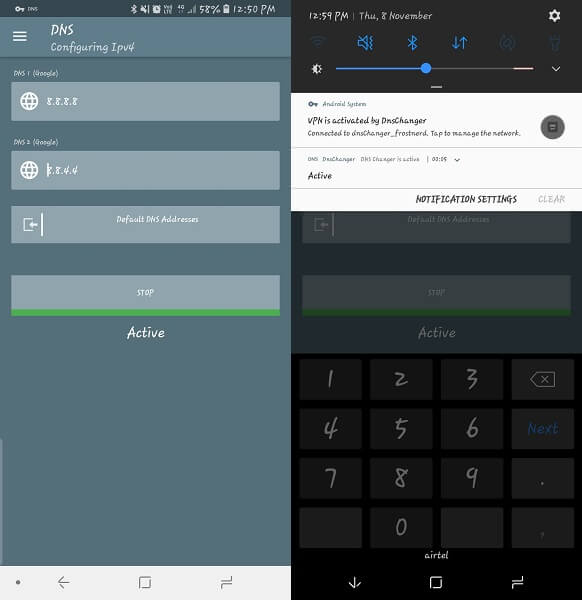
除了為任何所需網絡更改 DNS 的選項外,此應用程序還提供更多功能。 它將向您顯示您可以使用的當前網絡 DNS 服務器,並讓您查找其他網站及其 DNS。 它還有一個按鈕可以禁用此應用程序的所有功能,可以隨時或在設備重新啟動後啟用。
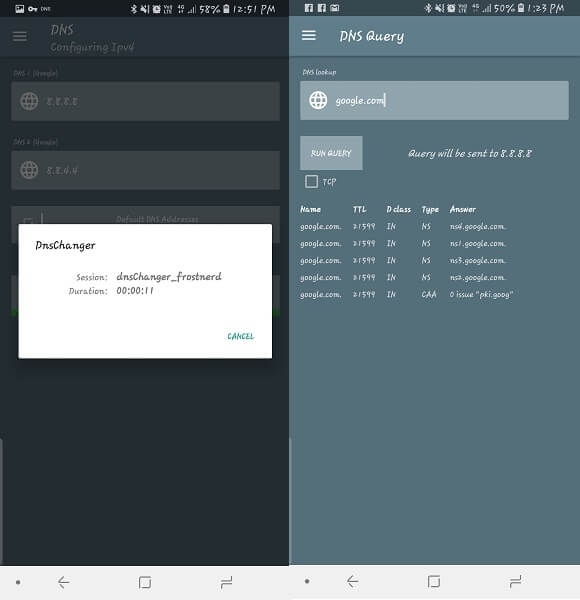
最後說
這些方法可讓您在需要時根據您的要求更改 Android 設備上的 DNS 設置。 最好的方法是從 Android 設備本身進行,但如果您想進行更多自定義並跟踪您的 DNS 更改活動,那麼 DNS 更改器應用程序是最佳選擇。
最新文章